Comment réparer macOS Monterey pas assez d'erreur d'espace
Miscellanea / / September 08, 2022
De nombreux utilisateurs de Mac rencontrent des problèmes lors de la mise à jour vers macOS Monterey. Lorsqu'ils essaient de mettre à jour, ils ne reçoivent pas suffisamment de messages d'erreur d'espace. Cela crée des problèmes pour les utilisateurs de mettre à jour le dernier macOS et d'essayer d'utiliser ses fonctionnalités. Si vous rencontrez également ce problème, restez avec nous jusqu'à la fin pour connaître les correctifs. Nous allons vous expliquer les raisons pour lesquelles vous rencontrez ce problème. Lisez l'article complet pour connaître les différentes méthodes pour résoudre le problème et la raison pour laquelle cela se produit.
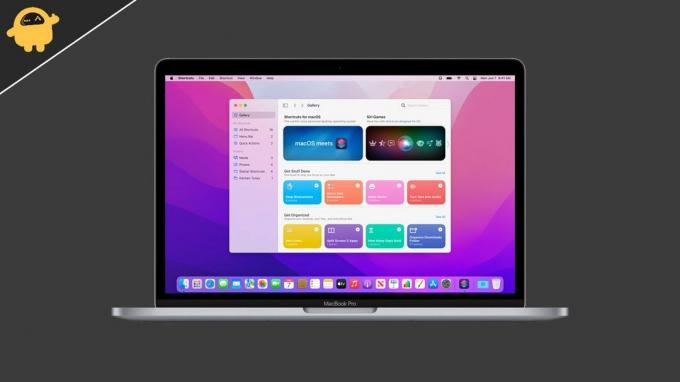
Contenu des pages
- Pourquoi recevez-vous des messages d'erreur d'espace sur votre Mac ?
-
Comment réparer le message d'erreur d'espace sur votre Mac ?
- Vérifier le stockage de votre Mac
- Supprimer les gros fichiers
- Désinstallez les applications inutilisées sur votre Mac
- Effacez le stockage de votre corbeille
- Installer via un lecteur externe
- Conclusion
Pourquoi recevez-vous des messages d'erreur d'espace sur votre Mac ?
Il y a beaucoup de raisons pour que cela se produise. Vous savez peut-être que le dernier macOS nécessitera au moins 40 Go d'espace libre pour être installé correctement. De nombreux utilisateurs n'ont pas autant de stockage gratuit, à cause duquel ils sont confrontés au problème. Cependant, il existe également d'autres raisons pour lesquelles ce problème peut survenir sur votre Mac. Nous avons répertorié les autres raisons courantes pour lesquelles vous pourriez rencontrer ce problème.
- Pas assez d'espace sur votre Mac
- Vous avez de gros fichiers installés sur votre Mac
- Bugs logiciels lors de la mise à jour
Comment réparer le message d'erreur d'espace sur votre Mac ?
Nous énumérons les différentes méthodes par lesquelles vous pouvez résoudre ce problème sans mettre à niveau votre disque dur. Vérifiez toutes les méthodes ci-dessous et suivez toutes les étapes correctement.
Vérifier le stockage de votre Mac
La première chose que vous pouvez faire est d'évaluer le stockage de votre Mac. Lors de la vérification du stockage, assurez-vous d'avoir au moins 40 Go d'espace libre disponible sur votre Mac. Par conséquent, vérifiez le stockage de votre Mac et assurez-vous qu'il dispose de 40 Go d'espace libre disponible afin que macOS Monterey puisse être installé correctement.
Supprimer les gros fichiers
Si vous ne disposez pas de l'espace requis disponible sur votre Mac, nous vous suggérons de supprimer les fichiers volumineux de votre Mac. Parfois, les utilisateurs ne connaissent pas les gros fichiers stockés sur leur Mac qui prennent beaucoup de place. Les supprimer sera un bon choix si vous n'en avez pas besoin. Cependant, si vous avez un autre périphérique externe, vous pouvez y stocker ces fichiers.
Désinstallez les applications inutilisées sur votre Mac
Votre macOS vous proposera de désinstaller les applications que vous n'avez pas utilisées depuis longtemps. Lorsque vous désinstallez ces applications inutilisées, vous obtiendrez de l'espace libre sur votre Mac. Nous vous suggérons de désinstaller ces applications car elles donneront une solution temporaire pour installer le nouveau macOS. Une fois l'installation terminée, installez les applications que vous avez désinstallées.
Effacez le stockage de votre corbeille
Vous savez peut-être que les fichiers stockés dans la corbeille sont stockés sur le disque dur. Par conséquent, nous vous suggérons de vider la corbeille pour libérer de l'espace sur votre Mac. De nombreux utilisateurs suppriment les fichiers mais oublient de les supprimer de la corbeille. Afin de libérer de l'espace, vous devez également supprimer les fichiers de votre corbeille.
Annonces
Installer via un lecteur externe
Lorsque vous mettez à jour votre macOS, le fichier d'installation téléchargé sur votre Mac occupera environ 12 Go d'espace. En raison du fichier téléchargé, ce problème peut se produire car il occupera beaucoup d'espace. Cependant, vous pouvez résoudre ce problème en utilisant le lecteur externe de votre Mac. Suivez les étapes indiquées ci-dessous pour ce faire.
- Tout d'abord, quittez la configuration d'installation de macOS Monterey.
- Maintenant, connectez votre disque externe au Mac. Nous suggérerons d'utiliser un SSD externe pour cela.
- Ouvrez Searcher sur votre Mac.
- Copiez et collez le fichier d'installation sur le lecteur externe.
- Maintenant, faites un clic droit sur le fichier d'installation de macOS Monterey.
- Sélectionnez Créer un alias.
- Copiez et collez l'alias sur le bureau de Mac.
- Après cela, supprimez le fichier d'installation macOS Monterey de votre Mac.
- Vérifiez à nouveau le stockage de votre Mac et s'il y a un espace supplémentaire de 12 Go disponible sur votre Mac ou non. S'il n'y a pas d'espace supplémentaire, essayez de redémarrer le Mac.
- Après cela, double-cliquez sur l'alias du fichier d'installation macOS Monterey à partir de votre bureau.
- Le programme d'installation sera démarré à partir du lecteur externe.
- Cliquez sur le bouton « Continuer », et sélectionnez le lecteur interne Macintosh.
Après cela, terminez la configuration pour installer le nouveau macOS. Il faudra environ 1 heure pour que la configuration soit terminée.
Conclusion
Dans ce didacticiel, nous avons souligné certaines raisons du problème auquel vous êtes confronté. Nous avons mentionné les différentes méthodes par lesquelles vous pouvez résoudre le problème d'espace sur votre Mac pour installer le dernier macOS Monterey. Si vous avez résolu ce problème par d'autres méthodes, partagez-le avec nous dans la section des commentaires ci-dessous.

![Méthode facile pour rooter Oukitel K3 Pro à l'aide de Magisk [aucun TWRP nécessaire]](/f/6ebacbba38f28a632aba440b2fd8f6fd.jpg?width=288&height=384)

